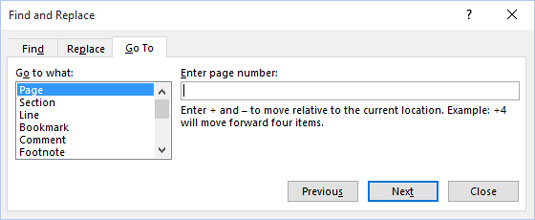A Word 2016 Ugrás parancsa lehetővé teszi, hogy a beszúrási mutatót elküldje egy adott oldalra vagy sorra, vagy számos olyan érdekes elem helyére, amelyeket a Word be tud zsúfolni a dokumentumba. Az Ugrás parancs a szövegszerkesztő teleportálója bárhová.
Az Ugrás parancs használatához kövesse az alábbi lépéseket:
Kattintson a Kezdőlap fülre.
A Szerkesztés csoportban válassza az Ugrás parancsot.
Megjelenik a Keresés és csere párbeszédpanel az Ugrás füllel, ahogy az itt látható.
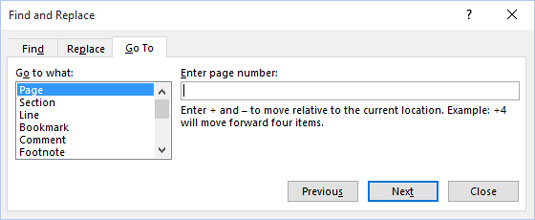
Megmondani a Word-nek, hogy menjen, tudd-hova.
És most a parancsikon: Nyomja meg a Ctrl+G billentyűkombinációt a Keresés és csere párbeszédpanel Ugrás lapjának gyors előhívásához.
Ha a beszúrási mutatót egy adott helyre szeretné vinni, válassza ki azt az Ugrás a mihez listából. Például válassza az Oldal lehetőséget egy adott oldal meglátogatásához. Írja be az oldalszámot az Oldalszám megadása mezőbe, majd kattintson az Ugrás gombra a dokumentum adott oldalára ugráshoz.
Az Oldalszám megadása mező relatív oldalakat is elfogad bevitelként. Például, ha három oldalt szeretne előrelépni, írja be a + 3 billentyűt . Ha 12 oldalt szeretne visszalépni, írja be a – 12- t a mezőbe.
Az Ugrás a mihez listából utoljára kiválasztott elem befolyásolja a Ctrl+PgUp és Ctrl+PgDn billentyűparancsok működését. Ha például az Oldal lehetőséget választja, és rákattint az Ugrás gombra, akkor a Ctrl+PgUp és Ctrl+PgDn billentyűparancsok oldalanként navigálnak a dokumentumban.